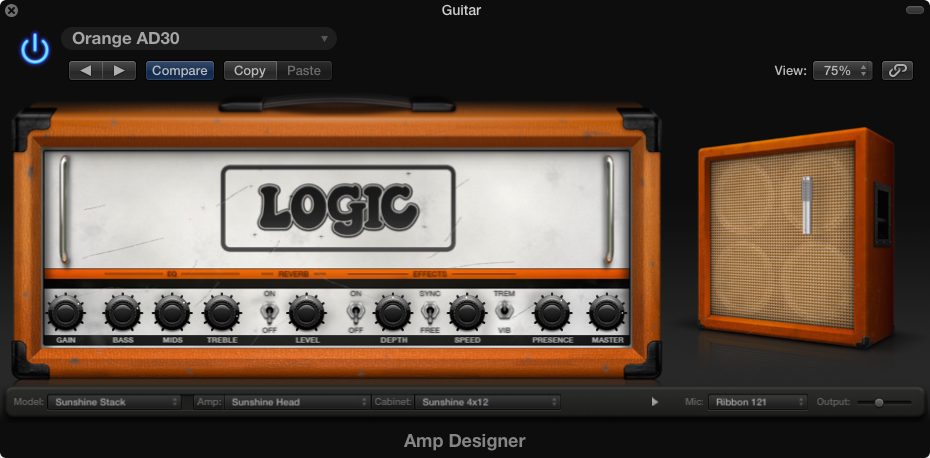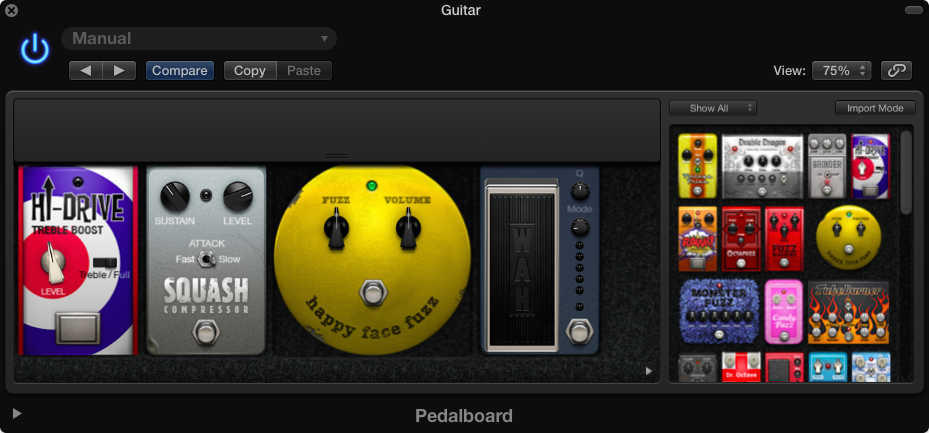Ja esat ģitāras vai basģitārists, Logic Pro X dara visu iespējamo, lai jūs justos novērtēts un iedvesmots džemam. Logic Pro ir pielāgota darbplūsma, kas īpaši izstrādāta ģitāristiem. Turklāt jūs atradīsiet desmitiem brīnišķīgi skanīgu specefektu spraudņu, kas var pabarot pat visvairāk toņu izsalkušo ģitāristu.
Logic Pro X ir lieliski piemērots ģitāristiem
Ģitāras vai basa celiņa pievienošana atvērtam projektam ir vienkāršs process. Logic Pro sniedz iespēju izveidot jaunu skaņdarbu, kas optimizēts ģitārai vai basģitārai. Veiciet tālāk norādītās darbības.
Izvēlieties Track → New Tracks vai nospiediet Option-Command-N.
Tiek atvērts jauno ierakstu dialoglodziņš, kā parādīts attēlā.
Noklikšķiniet uz pogas Ģitāra vai bass.
Noklikšķiniet uz Izveidot.
Dziesmu apgabalam ir pievienots jauns audio celiņš, un kanālu joslai ir pievienoti vairāki efekti, kas ir ideāli piemēroti ģitārai un basam.

Amp modelēšana ir laba, patiesa un skaista
Kāpēc atgriezties pie Platona sengrieķu filozofijas, lai izveidotu argumentu pastiprinātāja modelēšanas atbalstam? Tā kā digitālās tehnoloģijas ir mazāk tīras nekā analogās tehnoloģijas, tāpēc jums nevajadzētu domāt, ka otrā pusē zāle ir zaļāka.
Digitālais audio ir šeit, lai paliktu. Neļaujiet analogajiem purists jums nokļūt. Ir neloģiski salīdzināt “tīro skaņu” ar “netīro skaņu”, jo nevar būt skaidrs uzvarētājs. Kurš var izlemt, kas izklausās labāk un kas tiks apzīmēts kā tīrs? Klausītājam ir vienalga, vai ģitāra, ko viņi dzird, ir ražota 1957. gada vasarā. Un viņiem patiešām ir vienalga, vai jūsu ģitāras tonis nāk no aparatūras vai programmatūras.
Tonis ir ļoti personiska lieta. Turklāt, tiecoties pēc lieliska toņa, esat bezkompromisa, neaizmirstiet, ka nav tādas lietas kā pilnība. Pat ja jums ir maģiskā ģitāras iekārta no mojo zemes, jūs vēlaties, lai tā skanētu labāk. Piešķiriet savām nodarbēm elastību, un ceļojums jums patiks.
Runājot par to, ka tas ir elastīgs, Amp Designer spraudnis, kas tiek piegādāts kopā ar Logic Pro X, spēj izklausīties kā lielākā daļa no visiem mūzikas žanriem dzirdamajiem pastiprinātājiem. Papildus Amp Designer lieliskajam tonim un izcilajai elastībai, tas arī izskatās lieliski. Varat atvērt Amp Designer saskarni, kas parādīta attēlā, noklikšķinot uz efektu slota celiņa kanālu joslā. Lai parādītu ieraksta kanālu joslu, veiciet vienu no šīm darbībām:
-
Izvēlieties Skatīt → Rādīt inspektoru vai nospiediet I. Tiek atvērts inspektors, parādot ieraksta kanālu joslu.
-
Izvēlieties View → Show Mixer vai nospiediet X. Mikseris tiek atvērts, parādot visu jūsu ierakstu kanālu joslas.
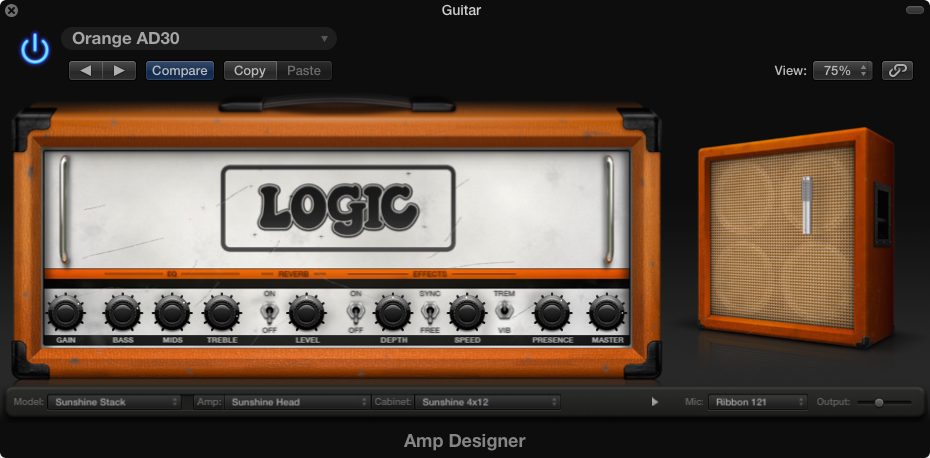
Katra spraudņa saskarnes augšdaļā ir iepriekš iestatīta izvēlne. Logic Pro komanda smagi strādāja, lai sniegtu jums sākumpunktu gandrīz jebkurai iedomājamai skaņai. Izmantojiet sākotnējos iestatījumus, lai iegūtu 80 procentus no ģitāras toņa izcilības, un pēc tam pielāgojiet pastiprinātāja vadīklas, lai to izsauktu pārējā laikā.
Ģitāristi ar pedāļu deficīta traucējumiem var atrast daudz stompbox efektu
Kad veidojat jaunu ģitāras vai basa celiņu, celiņa kanālu joslai papildus spraudnim Amp Designer tiek pievienots arī Pedalboard spraudnis. Kā redzams attēlā, Pedalboard izskatās tik forši, ka, iespējams, vēlēsities nolikt klēpjdatoru uz zemes, lai nospiestu visus pedāļus. Lūdzu, nedariet.
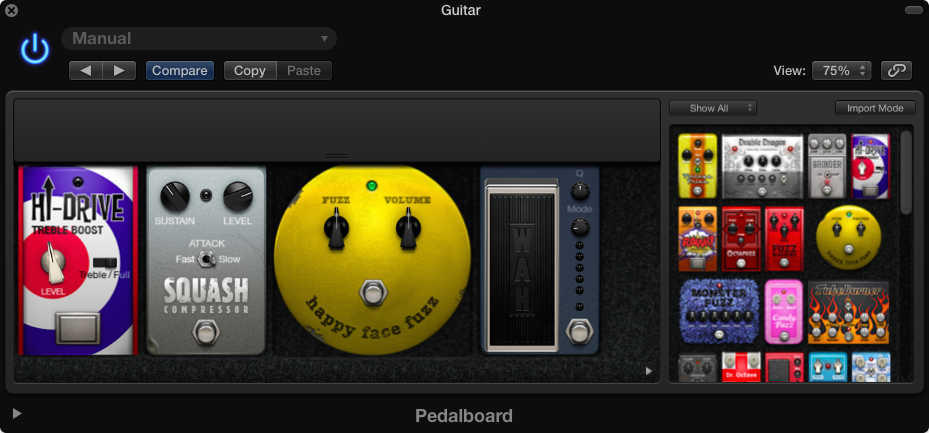
Lai izveidotu savu efektu ķēdi, velciet efektu pedāļus no kolekcijas labajā pusē uz pedāļu dēli kreisajā pusē. Pedāļus var pārkārtot, tos velkot, un noņemt, velkot no pedāļu dēļa.
Ir zināms, ka ģitāristiem ir ārkārtēji GAS (rīku iegūšanas sindroma) gadījumi. Izmantojot Amp Designer, Bass Amp Designer un Pedalboard, jums vajadzētu būt iespējai atvieglot savu stāvokli un atgriezties pie mūzikas radīšanas. Jums ir pietiekami daudz tonusa, lai atvieglotu GĀZ epidēmiju.